
mac系统如何备份,轻松保护您的数据
时间:2024-10-12 来源:网络 人气:
Mac系统备份指南:轻松保护您的数据
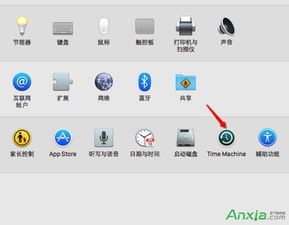
在数字化时代,数据安全至关重要。对于Mac用户来说,定期备份系统不仅能够保护重要数据,还能在系统出现问题时快速恢复。本文将详细介绍如何在Mac上备份系统,确保您的数据安全无忧。
准备工作:选择合适的备份介质

外置硬盘:价格适中,容量较大,适合长期备份。
网络存储:通过网络连接,方便远程访问,适合需要远程备份的用户。
云存储服务:如iCloud,方便快捷,但需要支付一定的费用。
使用Time Machine进行备份

Mac自带的备份工具——Time Machine,可以轻松实现系统备份。以下是使用Time Machine进行备份的步骤:
将外置硬盘连接到Mac电脑。
点击桌面左上方的苹果图标,选择“系统偏好设置”。
在“系统偏好设置”窗口中,点击“时间机器”。
勾选“打开时间机器”选项,并选择已连接的外置硬盘作为备份磁盘。
点击“选项”按钮,根据需要设置备份策略,如“允许在使用电池时进行备份”。
点击“存储”按钮,确认备份磁盘选择无误后,点击“使用磁盘”开始备份。
手动备份重要文件

将文件复制到外置硬盘或网络存储。
使用云存储服务同步备份。
使用第三方备份软件进行备份。
定期检查备份状态

点击菜单栏中的“时间机器”图标。
查看备份磁盘的使用情况,确保备份正常进行。
检查备份文件是否完整,避免因文件损坏导致数据丢失。
备份Mac系统是保护数据安全的重要措施。通过使用Time Machine和手动备份,您可以轻松实现系统备份,确保数据安全无忧。定期检查备份状态,确保备份正常进行,让您的Mac电脑更加稳定可靠。
相关推荐
教程资讯
教程资讯排行













